AutoCAD 2008-图层设置
- 格式:pdf
- 大小:259.99 KB
- 文档页数:13
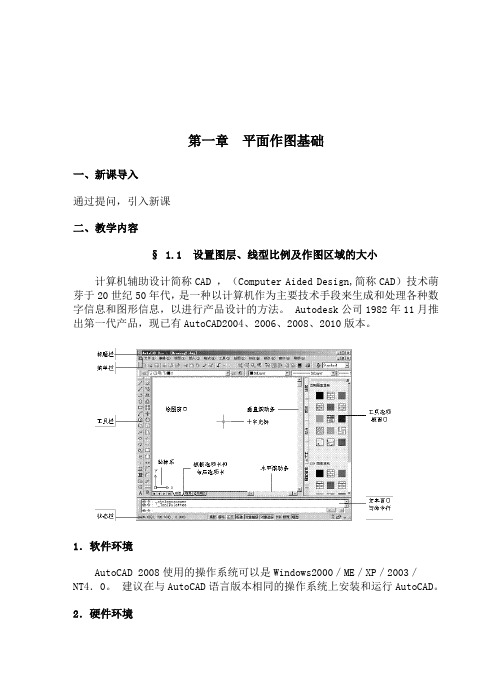
第一章平面作图基础一、新课导入通过提问,引入新课二、教学内容§ 1.1 设置图层、线型比例及作图区域的大小计算机辅助设计简称CAD ,(Computer Aided Design,简称CAD)技术萌芽于20世纪50年代,是一种以计算机作为主要技术手段来生成和处理各种数字信息和图形信息,以进行产品设计的方法。
Autodesk公司1982年11月推出第一代产品,现已有AutoCAD2004、2006、2008、2010版本。
1.软件环境AutoCAD 2008使用的操作系统可以是Windows2000/ME/XP/2003/NT4.0。
建议在与AutoCAD语言版本相同的操作系统上安装和运行AutoCAD。
2.硬件环境1)处理器 Pentium800 Mhz或更高的处理器。
2)内存 512MB(建议)。
3)彩色显示器具有64K颜色的1024X768SVGA(建议)。
4)硬盘安装需要500MB5)定点设备鼠标(Mouse)是必须的输入设备6)光盘驱动器CD-ROM 任何速度(仅用于安装)。
3、启动AutoCAD2008方法一:开机后击活桌面上的 AutoCAD 2008快捷键。
方法二:“开始”-“程序”-“ AutoCAD2008中文版”。
4、CAD的退出方法①:单击标题栏上的关闭按钮,或Alt+F4。
方法②:点击“文件”→“退出”。
方法③:输入命令Quit或Exit。
5、文件的操作1)新建文件命令启动方法●下拉菜单:“文件”→“新建”。
●工具栏:“标准”工具栏中的按钮。
●命令:New(快捷键Ctrl+N)。
2)打开文件●下拉菜单:“文件”→“打开”。
●工具栏:“标准”工具栏中的按钮。
●命令:Open(快捷键Ctrl+O)。
此时弹出一对话框,确定所需打开文件的位置与名称,选择该文件后单击“打开”3)保存文件●下拉菜单:“文件”→“保存”。
●工具栏:“标准”工具栏中的按钮。
●命令:Save(快捷键Ctrl+S)。



autocad图层标准设置Autocad图层标准设置。
在使用Autocad进行绘图时,图层的设置是非常重要的,它能够帮助我们更好地组织和管理绘图内容,提高绘图效率。
因此,本文将介绍Autocad图层标准设置的相关内容,希望能够对大家有所帮助。
首先,我们需要了解Autocad中图层的概念。
在Autocad中,图层可以理解为不同元素的集合,我们可以通过将不同的元素放置在不同的图层上来实现对元素的管理和控制。
比如,我们可以将建筑物的外墙、内墙、门窗等元素分别放置在不同的图层上,这样在后续的编辑和显示时就可以分别控制这些元素。
其次,我们需要了解Autocad中图层的属性设置。
在进行图层设置时,我们可以对每个图层进行属性设置,包括图层的名称、颜色、线型、线宽等。
这些属性设置可以帮助我们更清晰地识别和区分不同的图层,提高绘图的准确性和可读性。
接下来,我们将介绍Autocad中图层标准设置的具体步骤。
首先,我们需要打开Autocad软件,在绘图界面中找到图层管理器,点击打开。
在图层管理器中,我们可以看到当前文件中已经存在的图层,以及它们的属性设置。
我们可以对已有的图层进行修改,也可以新建图层。
在设置图层属性时,我们需要注意选择合适的颜色、线型和线宽,以便在后续的绘图和显示中能够清晰地看到不同的图层元素。
除此之外,我们还可以通过图层过滤器和冻结/解冻功能来进一步管理和控制图层。
通过设置图层过滤器,我们可以只显示特定的图层元素,这样可以帮助我们更好地进行绘图和编辑。
而通过冻结/解冻功能,我们可以暂时隐藏或显示某些图层,这样可以帮助我们在绘图过程中更加集中精力进行相关元素的编辑和设计。
最后,我们需要注意在绘图过程中对图层的合理使用。
在进行绘图时,我们应该根据实际需要合理设置图层,避免图层设置过多或过少,这样可以帮助我们更好地管理和控制绘图内容。
另外,我们还需要定期对图层进行整理和清理,删除不必要的图层,以保持文件的清晰和整洁。

在cad中怎么使用图层功能
图层在CAD中经常会用到,并且功能很方便齐全,那么大家知道在cad中怎么使用图层功能吗?下面是店铺整理的在cad中怎么使用图层功能的方法,希望能给大家解答。
在cad中使用图层功能的方法
打开AutoCAD软件,这里以AutoCAD2008为例,格式——图层
在图层特性管理器里可以新建图层,编辑,修改等等一系列操作
新建图层,点红色标记的新建按钮
编辑图层,或者说可以给新建图层定义一些元素,修改图层名称,定义线型或者线宽,单击线型下的某一种线型,会出现选择线型界面
选择加载,进入加载或重载线型界面
选择需要的线型,两次确定即可加载成功线型,接下设置颜色,和线宽
设置线宽
最后确定,应用即可看到新建的图层粗线
在快捷键那里可以看到新建的图层
接下就可以运用图层了。

翥霎Ⅵ渊麓施A ut o c A D2o o8中图层的使用李敏(郑州旅游职业学院机电系河南郑州450009)[摘要]在工程绘图中,当绘制复杂图形时,将不同颜色、不同线型等属性赋予到小同罔层,可以方便对图形进行编辑和管理。
A ut oC AD2008中,图层的使用包括:创建和设置图层、管理图层两方面。
研究图层的创建、设置、管理情况,还涉及到转换图层、图层匹配等具体问题,为图层的使用提供参考。
[关键词]图层创建设置管理中图分类号:T战文献标识码:^文章编号:1671—7597(2008)0910130一们在一个复杂的图形中,有许多不同的图形对象,为了方便区分和管理,可以通过创建图层,将类型相似的对象指定给同一个图层。
例如,可以将构造线、文字、标注和标题栏置于不同的图层上。
所以,在绘图过程中.图形中通常包含多个图层,每个图层都表示了图形对象的一种特性。
在绘图过程中,通过图层可以方便地控制对象的显示,提高绘图效率。
在Aut ocAD2008中.图层具有以下特点:在一幅图形中可指定任意数量的图层。
系统对图层数没有限制,对每一图层卜的对象数也没有任何限制。
每个图层有一个名称,以方便区别:当开始绘制新的图形时,Aut oc A D自动创建层名为O的图层,它是A ut ocA D的默认图层,该图层不能删除或者命名,其余图层可根据需要自定义。
一般情况下,相同图层上的对象应该具有相同的线型、颜色;各图层的线型、颜色和状态可以改变。
A u t ocA D允许创建多个图层,但只能在当前图层上绘图。
各图层具有相同的坐标系、绘I冬I界限、显示时的缩放倍数;叮以对位于不同图层上的对象同时进行编辑操作。
可以对各图层进行打开、关闭、冻结、解冻、锁定、解锁等操作,以决定各图层的可见性与可操作件。
下面介绍图层的使用情况。
一、倒建和设置图层创建新图层的步骤:1.选择“菜单栏一格式一图层”命令。
弹出“圈层特性管理器”对话框。
2.在“图层特性管理器”中选择“新建”.A ut ocA D2008自动将图层名(例如:圈层1)添加到图层列表中。
第1章自动绘画的基础1.启动AUTO20082. AUTO2008界面配置:标题栏,菜单栏,工具栏,状态栏,命令行提示区域,绘图区域,十字光标,面板控制区域。
2007界面如下:(2008将工具栏窗格移至面板控制台,与以前的版本稍作修改,但有一些细微差别)3.在AUTO2008中输入命令的方法:用鼠标单击按钮,通过键盘输入命令行,通过下拉菜单三种类型4,绘图环境设置●设置图形边框:通过在“绘图边框”下拉列表中选择菜单栏的“形状”按钮;或通过直接输入“限制”要设置的命令,在命令行中可以将图形边框设置为左角点(0,0)右角点(420,297),根据需要也可以任意设置可以将其关闭,将其关闭通常,制作节点图时,可以直接绘制而无需设置图的边界,因为绘图区域可以是无限的。
●设置图纸单位:通过选择菜单栏中的“格式”按钮,在下拉菜单“单位”命令中进行设置;或通过直接输入“DDUNITS”命令进行设置。
通常,我们在建筑设计中将长度类型选择“十进制”选择精度,将“0”是精度,将角度类型选择“十进制”等,如下所示:5-管理图形文件新增,未锁定,已保存等。
不要说太多经验:经常保存文件,以防止计算机因突然断电而丢失文件6。
2D显示播放●放大:在“放大”命令中间选择“查看”,或键入“放大””命令测量模式:全屏缩放,范围缩放,前视图,相对缩放,窗口缩放,实时缩放,可根据位置选择六种类型。
通常情况下,我们可以使用鼠标的中间滚动按钮直接放大。
●平移:在菜单“平移”命令或直接输入“平移”命令中选择“查看”,然后按Enter。
我在这里不多说通常,我们只能按住鼠标中键并四处移动。
7.状态栏的额外费用●快照和网络设置:您可以在任何工具栏上单击鼠标右键以从“捕获对象”命令快捷菜单中进行选择,该工具栏将弹出,如下图所示:单击工具栏上的选项以继续进行拍摄模式。
您可以在状态栏中的“捕获对象”上单击鼠标右键,将出现一个对话框,如下图所示;在下图中进行相应的设置以进行相应的捕获情况。
2008CAD布局设置讲解一个人绘图习惯的形成,是在不断的实践中积累而成的,不可能一下子达到一个很高的水平,差别只在于快慢而已,这取决于个人的认知及用心程度,当然也包括个人自身的某种潜在素质(艺术的、欣赏的、美感的等等),大概也包括聪明程度吧,嘿嘿。
不过请大家不要误解,以上只是随便说说而已,萝卜青菜各有所爱,就看大家的喜好和取舍了。
另外,不论采取怎样的作图方法,养成良好的作图习惯都是很重要的,这有助于提高效率。
下面的内容正像标题说的一样,仅是我的一点认识,一点方法,一点感想,并不一定局限于具体的应用过程或者使用方法,因为有些东西你完全可以买本书来看,从这个意义上说,书本上没有的才是难得的的,才更有助于提高。
当然,并没有强求的意思,众口难调,这里只是一点点建议. 二、模板文件1、建立自己的模板文件,这样可以以自己的喜好进行设置,形成自己的风格。
2、在模板文件中一般应做好以下设置:单位、精度、图层(颜色、线型、线宽)、文字样式、标注样式、复合线样式、默认线宽、默认字体及默认字高、捕捉类型等。
3、命名:按图幅大小命名,例如A3.dwt,A2.dwt等。
4、位置:模板文件建议放在AutoCAD安装目录下,便于查找,可以在选项对话框里进行更改。
注:有的人不使用模板文件,要作图就在原来的图上拷一个图框,也就是利用原来画过的老图,这种情况一般是使用模型空间出图,因为不需要精确对位,随便放就行了,而在布局(图纸空间)时则需考虑与图纸的匹配,当然,有的人在布局里也是放置很多张图纸,没什么好说的,看个人喜欢了。
这是我在模型空间里的工作界面:看下面的界面大家知道是习惯用快捷键的了,没错,一开始用CAD的时候就不习惯点菜单,以至于养成了用快捷键的“坏毛病”,没办法,一来觉得点菜单太慢,二来觉得窗口太小,反正怎么说都觉得用快捷键大大地好。
建议初学者开始学CAD时就养成用快捷键的习惯,老手们也可以试试改改习惯,呵呵,很酷三、关于图层使用1、图层命名最好用英文缩写,不用或少用汉字。
AUTOCAD2008 常见的快捷命令(一)字母类1、对象特性ADC, *ADCENTER(设计中心“Ctrl+2”)CH, MO *PROPERTIES(修改特性“Ctrl+1”)MA, *MATCHPROP(属性匹配)ST, *STYLE(文字样式)<BR< p>COL, *COLOR(设置颜色)LA, *LAYER(图层操作)LT, *LINETYPE(线形)LTS, *LTSCALE(线形比例)LW, *LWEIGHT (线宽)UN, *UNITS(图形单位)ATT, *ATTDEF(属性定义)ATE, *ATTEDIT(编辑属性)BO, *BOUNDARY(边界创建,包括创建闭合多段线和面域)AL, *ALIGN(对齐)EXIT, *QUIT(退出)EXP, *EXPORT(输出其它格式文件)IMP, *IMPORT(输入文件)OP,PR *OPTIONS(自定义CAD设置)PRINT, *PLOT(打印)PU, *PURGE(清除垃圾)R, *REDRAW(重新生成)REN, *RENAME(重命名)SN, *SNAP(捕捉栅格)DS, *DSETTINGS(设置极轴追踪)OS, *OSNAP(设置捕捉模式)PRE, *PREVIEW(打印预览)TO, *TOOLBAR(工具栏)V, *VIEW(命名视图)AA, *AREA(面积)DI, *DIST(距离)LI, *LIST(显示图形数据信息)2、绘图命令:PO, *POINT(点)L, *LINE(直线)XL, *XLINE(射线)PL, *PLINE(多段线)ML, *MLINE(多线)SPL, *SPLINE(样条曲线)POL, *POLYGON(正多边形)REC, *RECTANGLE(矩形)C, *CIRCLE(圆)A, *ARC(圆弧)DO, *DONUT(圆环)EL, *ELLIPSE(椭圆)REG, *REGION(面域)MT, *MTEXT(多行文本)T, *MTEXT(多行文本)B, *BLOCK(块定义)I, *INSERT(插入块)W, *WBLOCK(定义块文件)DIV, *DIVIDE(等分)H, *BHATCH(填充)3、修改命令:CO, *COPY(复制)MI, *MIRROR(镜像)M, *MOVE(移动)E, DEL键*ERASE(删除)X, *EXPLODE(分解)TR, *TRIM(修剪)EX, *EXTEND(延伸)S, *STRETCH(拉伸)LEN, *LENGTHEN(直线拉长)SC, *SCALE(比例缩放)BR, *BREAK(打断)CHA, *CHAMFER(倒角)AR, *ARRAY(阵列)O, *OFFSET(偏移)RO, *ROTATE(旋转)F, *FILLET(倒圆角)<BR< p> PE, *PEDIT(多段线编辑)ED, *DDEDIT(修改文本)4、视窗缩放:P, *PAN(平移)Z+空格+空格, *实时缩放Z, *局部放大Z+P, *返回上一视图Z+E, *显示全图5、尺寸标注:DLI, *DIMLINEAR(直线标注)DAL, *DIMALIGNED(对齐标注)DRA, *DIMRADIUS(半径标注)DDI, *DIMDIAMETER(直径标注)DAN, *DIMANGULAR(角度标注)DCE, *DIMCENTER(中心标注)DOR, *DIMORDINATE(点标注)TOL, *TOLERANCE(标注形位公差)LE, *QLEADER(快速引出标注)DBA, *DIMBASELINE(基线标注)DCO, *DIMCONTINUE(连续标注)D, *DIMSTYLE(标注样式)DED, *DIMEDIT(编辑标注)DOV, *DIMOVERRIDE(替换标注系统变量) (二)常用CTRL快捷键【CTRL】+1 *PROPERTIES(修改特性) 【CTRL】+2 *ADCENTER(设计中心)【CTRL】+O *OPEN(打开文件)【CTRL】+N、M *NEW(新建文件)【CTRL】+P *PRINT(打印文件)【CTRL】+S *SAVE(保存文件)【CTRL】+Z *UNDO(放弃)【CTRL】+X *CUTCLIP(剪切)【CTRL】+C *COPYCLIP(复制)【CTRL】+V *PASTECLIP(粘贴)【CTRL】+B *SNAP(栅格捕捉)【CTRL】+F *OSNAP(对象捕捉)【CTRL】+G *GRID(栅格)【CTRL】+L *ORTHO(正交)【CTRL】+W *(对象追踪)【CTRL】+U *(极轴)(三)常用功能键【F1】*HELP(帮助)【F2】*(文本窗口)【F3】*OSNAP(对象捕捉)【F7】*GRIP(栅格)【F8】*ORTHO(正交)。
AutoCAD 2008 设置绘图环境
2.2 设置绘图环境
在使用AutoCAD绘图前,经常需要对绘图环境的某些参数进行设置。
自定义工具栏
设置图形界限
设置图形单位
设置参数选项
2.2.1 自定义工具栏
AutoCAD是一个比较复杂的应用程序,它的工具栏设计的内容很多,通常每个工具栏都由多个图标按钮组成。
为了能够最大限度地使用户在短时间内熟练使用,AutoCAD提供了一套自定义工具栏命令,从而加快工作流程,还能使屏幕变得更加整洁,消除了不必要的干扰。
定位工具栏
创建个性化的工具栏
2.2.2 设置图形界限
图形界限就是绘图区域,也称为图限。
在中文版AutoCAD 2008中,可以选择“格式”|“图形界限”命令(LIMITS)来设置图形界限。
在世界坐标系下,图形界限由一对二维点确定,即左下角点和右上角点。
在发出LIMITS命令时,命令提示行将显示如下提示信息:
指定左下角点或 [开(ON)/关(OFF)] <0.0000,0.0000>:
2.2.3 设置图形单位
在中文版AutoCAD 2008中,可以选择“格式”|“单位”命令,在打开的“图形单位”对话框中设置绘图时使用的长度单位、角度单位,以及单位的显示格式和精度
等参数。
2.2.4 设置参数选项
选择“工具”|“选项”命令(OPTIONS),将打开“选项”对话框。
在该对话框中包含“文件”、“显示”、“打开和保存”、“打印和发布”、“系统”、“用户
系统配置”、“草图”、“三维建模”、“选择”和“配置”10个选项卡。
-------------------------------。
第五章图层设置
知识重点
⏹设置图层⏹设置颜色⏹图层的线型
设置图层
⏹ 1.利用对话框设置图层
⏹(1)执行方式
⏹命令行:LAYER
⏹菜单:格式→图层
⏹工具栏:图层→图层特性管理器
⏹(2)操作步骤
⏹命令:LAYER↙
⏹系统打开“图层特性管理器”
⏹对话框,如图所示。
⏹可以按照需要设置。
“图层特性管理器”对话框
⏹
2.利用工具栏设置图层⏹AutoCAD 提供了一个“特性”工具栏,如图所示。
用户能够控制和使用工
具栏上的工具图标快速地察看和改变所选对象的图层、颜色、线型和线宽等特性。
在绘图屏幕上选择任何对象都将在工具栏上自动显示它所在图层、颜色、线型等属性。
⏹“颜色控制”下拉列表框:单击右侧的向下箭头,弹出一下拉列表,用户
可从中选择使之成为当前颜色,如果选择“选择颜色”选项,AutoCAD 打开“选择颜色”
对话框以选择其他颜色。
“特性”工具栏
⏹“线型控制”下拉列表框:单击右侧的向下箭头,弹出一下拉列
表,用户可从中选择某一线型使之成为当前线型。
⏹“线宽”下拉列表框:单击右侧的向下箭头,弹出一下拉列表,用
户可从中选择一个线宽使之成为当前线宽。
⏹“打印类型控制”下拉列表框:单击右侧的向下箭头,弹出一下拉
列表,用户可从中选择一种打印样式使之成为当前打印样式。
颜色的设置
⏹AutoCAD允许用户为图层设置颜色,为新建的图形对象设置当前颜
色,还可以改变已有图形对象的颜色。
⏹ 1.执行方式
⏹命令行:COLOR
⏹菜单:格式→颜色
⏹ 2.操作步骤
⏹命令:COLOR↙
⏹单击相应的菜单项或在命令行输入
⏹COLOR命令后回车,AutoCAD打开
⏹“选择颜色”对话框。
⏹其中:
“选择颜色”对话框
⏹“索引颜色”标签:打开此标签,可以在系统所提供的255色索引表中选择所需要的颜色,如“选择颜色”对话框所示。
⏹“真彩色”标签:打开此标签,可以选择需要的任意颜色,可以拖动调色
板中的颜色指示光标和“亮度”滑块选择颜色及其亮度。
也可以通过“色调”、“饱和度”和“亮度”调节钮来选择需要的颜色。
所选择的颜色的红、绿、蓝值显示在下面的“颜色”文本框中,也可以直接在该文本框中输入自己设定的红、绿、蓝值来选择颜色。
“真彩色”标签
⏹“配色系统”标签
⏹打开此标签,可以从标准配色系统中选择预定义的颜色,可以在“配色
系统”下拉列表框中选择需要的系统,然后拖动右边的滑块来选择具体的颜色,所选择的颜色编号显示在下面的“颜色”文本框中,也可以直接在该文本框中输入编号值来选择颜色。
“配色系统”标签
图层的线型
⏹ 1.在“图层特性管理器”中设置线型
⏹按照上节讲述方法,打开“图层特性管理器”对话框,在图层列表的线
型项下单击线型名,系统打开“选择线型”对话框,如下页图所示。
其中:
⏹“已加载的线型”列表框:显示在当前绘图中加载的线型,可供用户选
用,其右侧显示出线型的形式。
⏹“加载”按钮:单击此按钮,打开“加载或重载线型”对话框,如下页图所
示,用户可通过此对话框加载线型并把它添加到线型列表中。
“选择线型”对话框
“加载或重载线型”对话框
⏹ 2.直接设置线型
⏹执行方式
⏹命令行:LINETYPE
⏹在命令行输入上述命令后,系统
⏹打开“线型管理器”对话框,如图
⏹所示。
该对话框与前面讲述的
⏹相关知识相同。
“线型管理器”对话框
上机实验
⏹实验1 绘制螺母
⏹1.目的要求
⏹图所示,本实验要绘制的图形虽然简单,但与前面所学知识有一
个明显不同就是图中不止一种图线。
通过本实验,要求读者掌握设置图层的方法与步骤。
⏹2.操作提示
⏹(1)设置两个新图层。
⏹(2)绘制中心线。
⏹(3)绘制螺母轮廓线。
螺母
⏹实验2 绘制五环旗
⏹1.目的要求
⏹如图所示,本实验要绘制的图形由一些基本图线组成,一个最大
的特色就是不同的图线颜色不同,为此,必须设置不同的图层。
通过本实验,要求读者掌握设置图层的方法与图层转换过程。
⏹2.操作提示
⏹(1)用图层命令LAYER建立5个图层。
⏹(2)利用“直线”、“多段线”、“圆环”、
⏹“圆弧”等命令在不同图层绘制图线
⏹(3)每绘制一种颜色图线前进行
⏹图层转换。
五环旗。